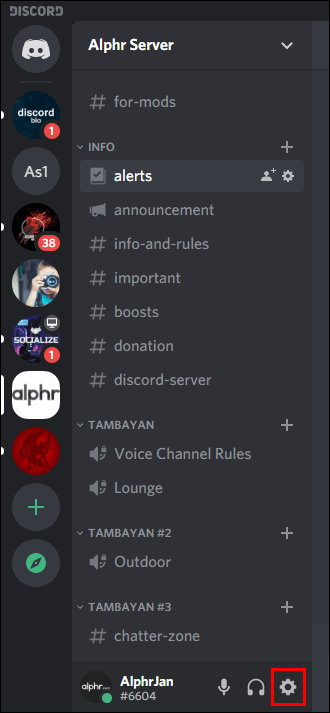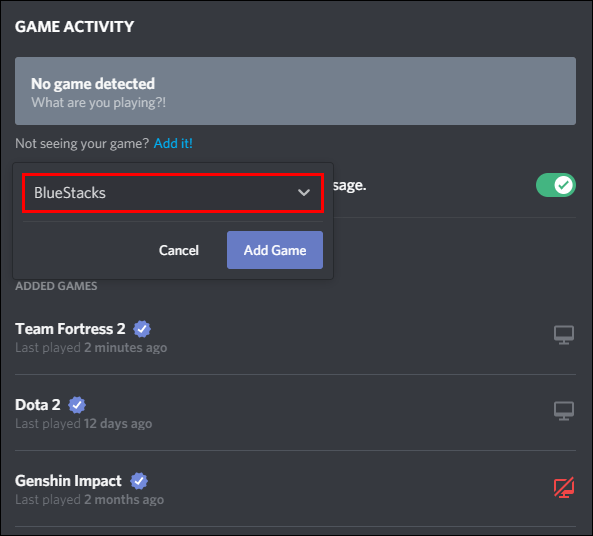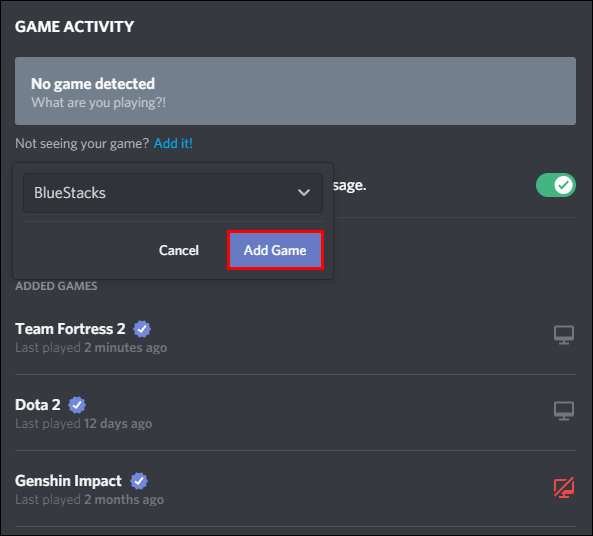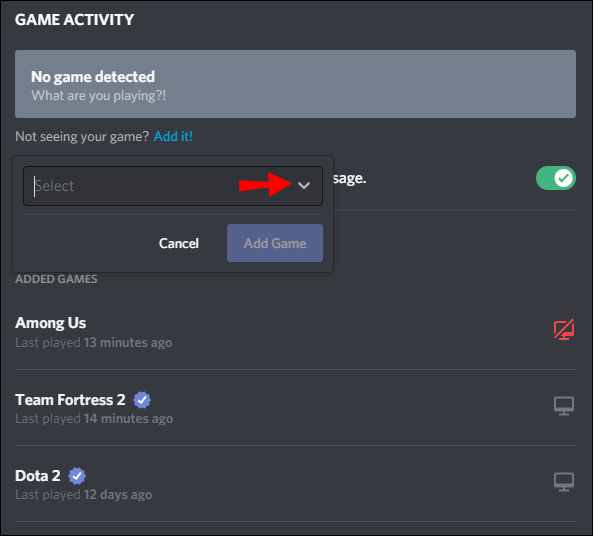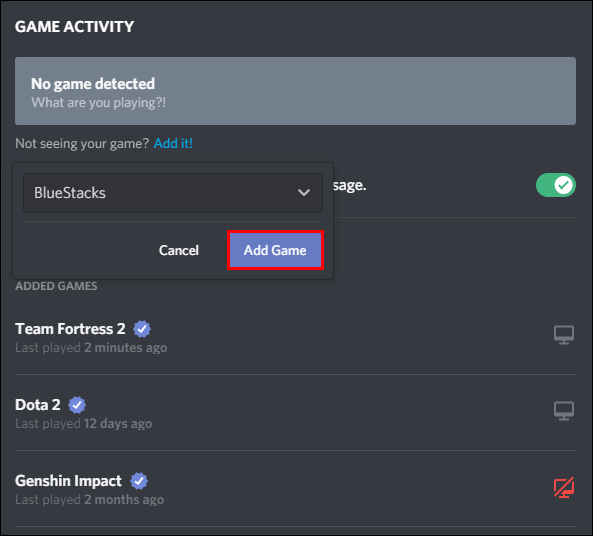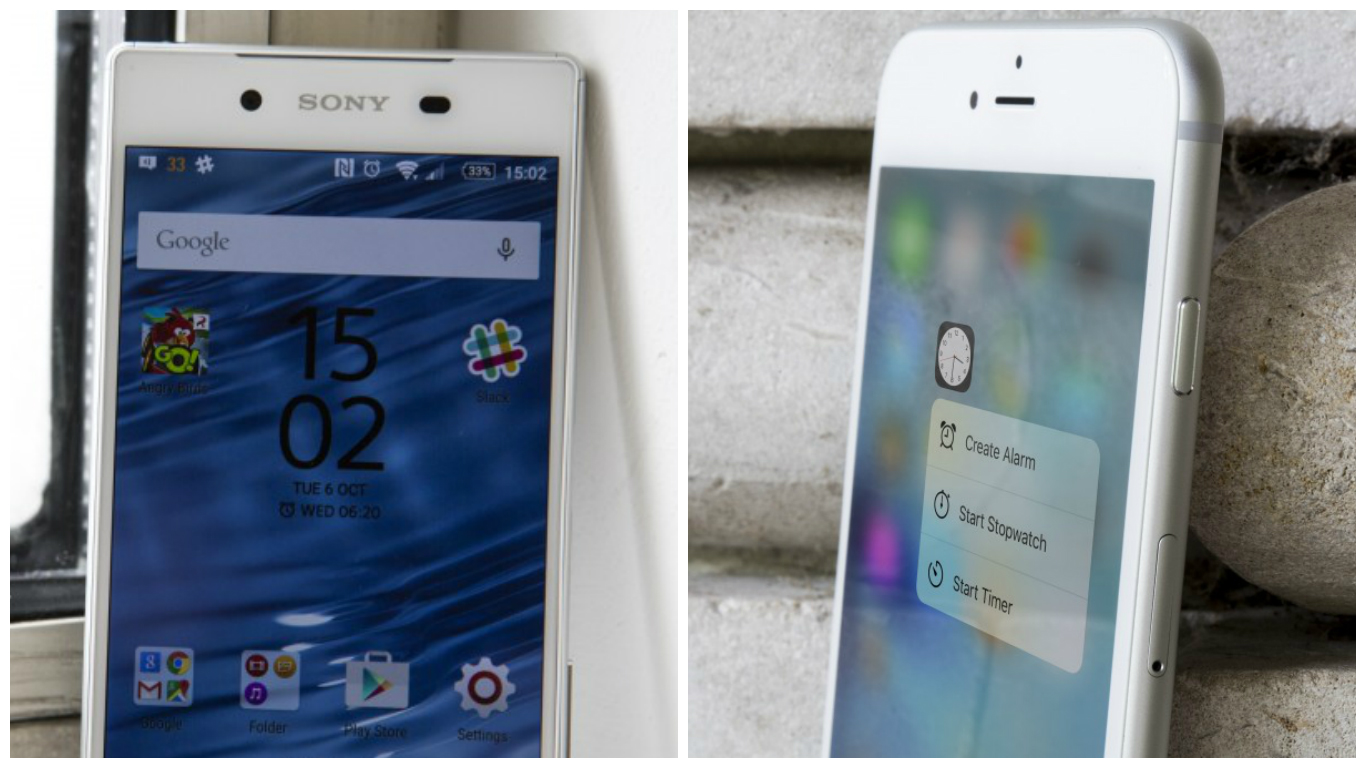Comment changer le nom du jeu dans Discord
Discord est une application populaire pour se réunir avec des amis et des fans et jouer en direct. C'est comme avoir un groupe de personnes dans votre salon avec vous pendant que vous jouez sans avoir à vous soucier de la logistique comme les sièges et les collations. Ils sont là pour vous encourager, se moquer de vous ou peut-être même vous ignorer pendant qu'ils parlent entre eux.

L'application permet également aux téléspectateurs de voir facilement à quel jeu vous jouez actuellement. Considérez-le comme un chapiteau dans une salle de cinéma qui fait la publicité des films en cours de diffusion.
Si vous avez du mal avec votre propre « chapiteau » de jeu, ne cherchez pas plus loin. Découvrez tout ce que vous devez savoir sur la modification des noms de jeu, des statuts et même des noms de serveur dans Discord.
Comment changer le nom du jeu dans Discord ?
Vous voulez informer les téléspectateurs du jeu auquel vous jouez ? C'est facile à faire via la fonction Activité de jeu de Discord. Consultez les étapes ci-dessous pour commencer :
- Lancez l'application Discord sur votre ordinateur.
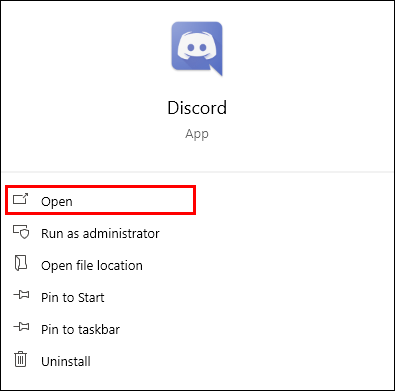
- Sélectionnez l'icône d'engrenage dans le coin inférieur gauche pour ouvrir le menu Paramètres.
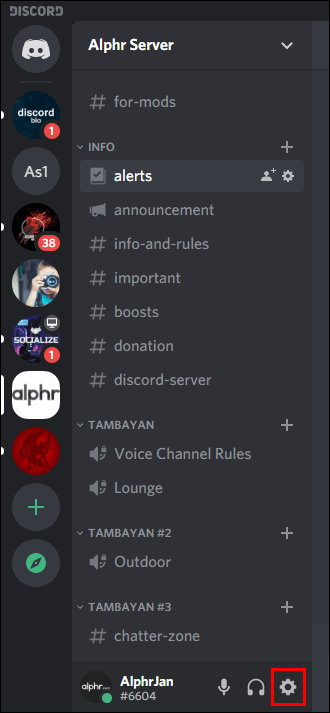
- Faites défiler vers le bas et sélectionnez « Activité du jeu » dans le volet sur le côté gauche de la nouvelle fenêtre.

- Double-cliquez sur le nom pour changer le titre du jeu actuel.
OU
- Si vous ne voyez pas votre jeu, cliquez sur « Ajoutez-le ! » juste en dessous de la zone de texte du nom du jeu. C'est écrit en bleu.

- Choisissez une application dans le menu déroulant.
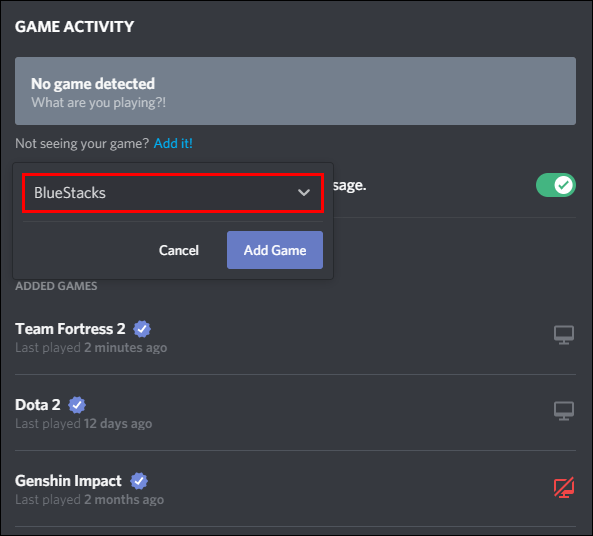
- Appuyez sur le bouton « Ajouter un jeu ».
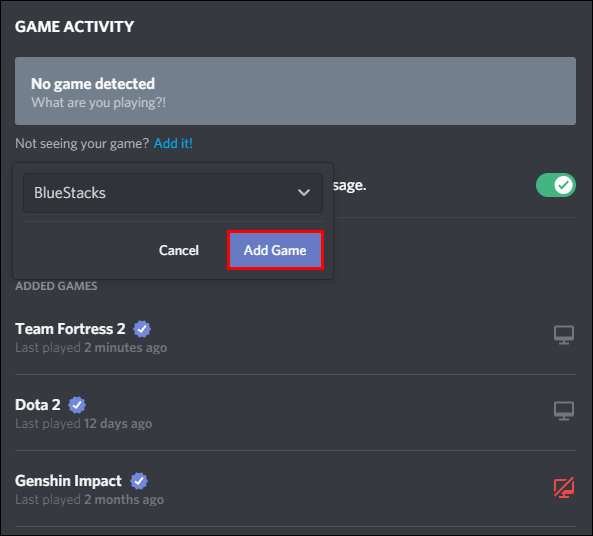
- Mettez en surbrillance le titre de jeu nouvellement ajouté et modifiez-le.

Si vous ne voyez pas ces options dans "Activité du jeu", essayez de télécharger et de lancer l'application Discord depuis un ordinateur. L'application ne permet pas d'accéder à certaines fonctionnalités personnalisables, sauf si vous la lancez à partir d'une application au lieu d'un navigateur ou d'un appareil mobile.
Comment changer manuellement le statut de votre jeu dans Discord ?
Changer le message d'état "En cours de lecture" sur Discord revient à changer le nom du jeu comme décrit dans les étapes ci-dessus. Dans Discord, si vous souhaitez modifier le texte affiché sous votre nom d'utilisateur ; ils sont essentiellement la même chose.
Comme pour le processus décrit ci-dessus, vous devez d'abord vous assurer que l'application Discord est installée sur un ordinateur et qu'elle est à jour. Une fois que vous avez réglé cela, suivez ces étapes pour modifier votre message :
- Lancez l'application Discord depuis un ordinateur.
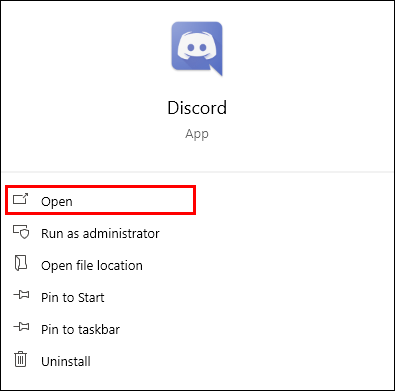
- Connectez-vous à votre compte.
- Accédez aux paramètres utilisateur ou appuyez sur l'icône représentant une roue dentée en bas de votre écran.
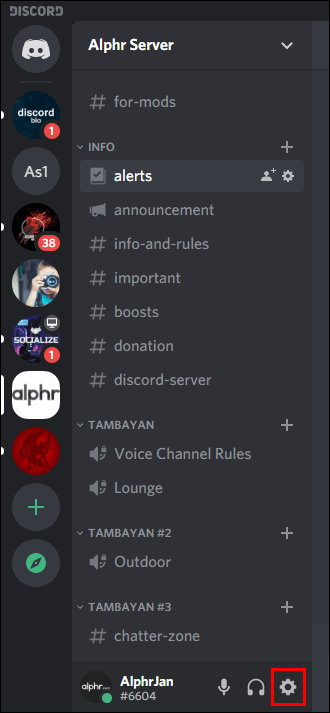
- Faites défiler vers le bas et sélectionnez « Activité du jeu » dans le volet de gauche. C'est sous l'en-tête « Paramètres de l'application ».

- Assurez-vous que « Afficher le jeu en cours d'exécution en tant que message d'état » est activé.
- Sélectionnez « Ajoutez-le ! » à côté du texte « Vous ne voyez pas votre jeu ? » sous la zone de texte du jeu.

- Appuyez sur la flèche vers le bas pour ouvrir le menu déroulant.
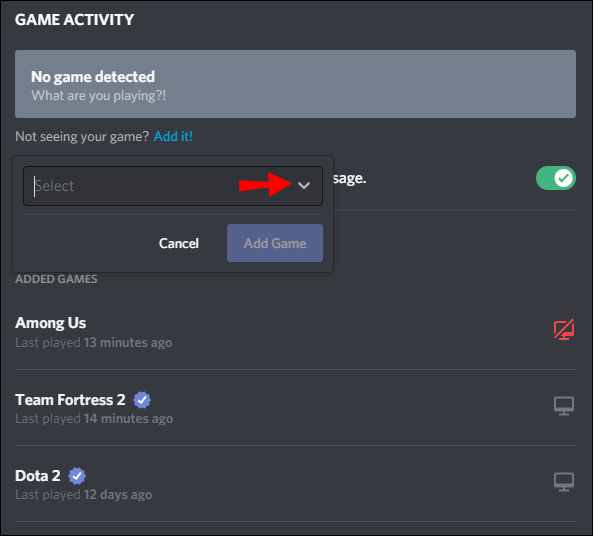
- Choisissez une application que vous avez toujours en cours d'exécution sur votre ordinateur pour vous assurer que votre message est toujours affiché.
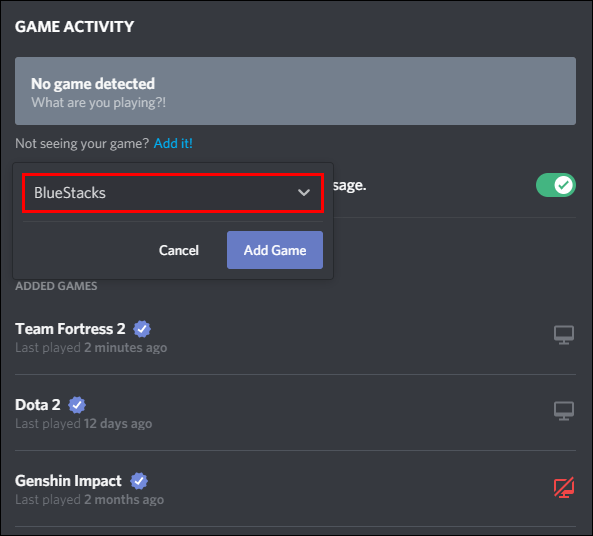
- Sélectionnez le bouton « Ajouter un jeu ».
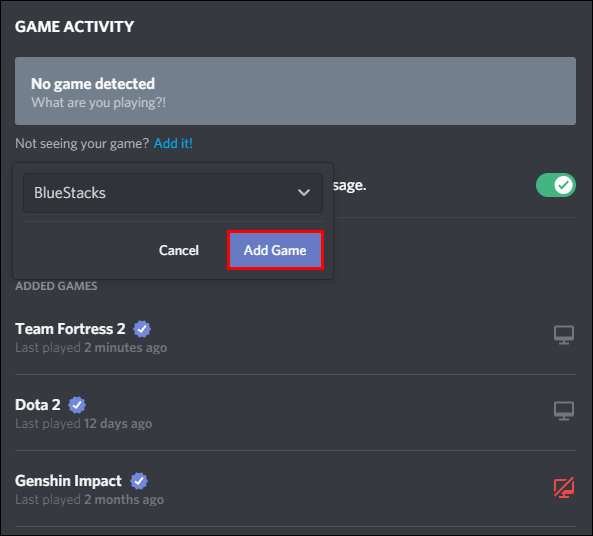
- Passez votre curseur sur le nom du « nouveau » jeu pour ouvrir la zone de texte.
- Supprimez le nom et insérez votre message.

Il peut sembler contre-intuitif d'ajouter une application différente pour modifier votre message d'affichage, mais vous devez tenir compte de la façon dont Discord lit et affiche votre statut « En lecture ». Cette méthode fonctionne car Discord recherche la "nouvelle application" dans votre gestionnaire de tâches chaque fois que vous exécutez la plate-forme via un fichier .EXE. Il utilise ce "statut du jeu" renommé comme affichage de l'application.
Les joueurs qui jouent à plusieurs jeux aiment cette option car ils n'ont pas besoin de changer leur statut de jeu à chaque fois qu'ils changent de jeu, comme ce serait le cas si le statut du jeu était attaché au fichier .EXE du jeu. Pour cette méthode, n'importe quelle application fera l'affaire si elle s'exécute tout le temps. Par exemple, des applications telles que Microsoft Store ou Note peuvent facilement s'exécuter en arrière-plan sans utiliser de ressources précieuses.
Une fois que vous avez choisi une nouvelle application, vous pouvez continuer et désactiver la superposition car vous n'en avez pas besoin pour le message d'état. Lorsque vous avez terminé de modifier le statut du jeu, cliquez hors de la boîte et revenez à votre tableau de bord.
Si vous jouez à un jeu « vérifié », cependant, vous pouvez rencontrer des problèmes pour modifier le statut de votre jeu. Consultez la section suivante pour plus de détails sur les pièges des jeux vérifiés.
Comment changer le nom d'un jeu vérifié dans Discord ?
Les jeux vérifiés sont le moyen de Discord de détecter et de renseigner automatiquement l'état du jeu pour les utilisateurs de l'application. Cela ne se produit pas pour chaque jeu auquel vous pouvez jouer, mais la plupart des jeux populaires sont "vérifiés" dans leur base de données.

Par exemple, Minecraft est un jeu très populaire à diffuser et il figure également dans la base de données vérifiée de Discord. Lorsque vous exécutez le fichier Minecraft.exe, l'application le reconnaît et indique automatiquement aux utilisateurs via un statut personnalisé que vous jouez à Minecraft.
C'est un excellent système quand il fonctionne, mais il ne fonctionne pas tout le temps. Si vous faites partie des malchanceux qui ont un titre « vérifié » généré automatiquement et qui correspond de manière incorrecte, vous ne pouvez rien y faire – du moins, pas officiellement.
Discord ne permet pas aux utilisateurs de modifier les noms des jeux vérifiés.
Cependant, vous pouvez essayer quelques échappatoires :
Méthode #1 - Modification du nom .EXE
Le système de vérification de jeu de Discord examine les fichiers .exe en cours d'exécution dans votre gestionnaire de tâches et les fait correspondre à leur base de données vérifiée. S'ils se sont trompés dans le titre du jeu ou si vous ne voulez tout simplement pas que votre jeu s'affiche, vous pouvez modifier le nom du fichier .exe du jeu afin que Discord ne le reconnaisse plus.

Méthode #2 – Ajouter un programme « factice » ou « faux »
Si vous hésitez à modifier votre fichier .EXE, vous n'êtes pas seul. Une autre façon de contourner le verrouillage du nom de jeu vérifié consiste à ajouter un jeu ou une application non vérifiés à exécuter en arrière-plan. Ce programme « fictif » amène Discord à regarder dans une direction différente – pour ainsi dire – et détecte ce au lieu du jeu auquel vous jouez.
Pour l'essayer, lancez votre application Discord et suivez ces étapes :
- Allez dans le menu Paramètres, puis « Activité du jeu ».

- Ajoutez un nouveau programme/jeu en cliquant sur « Ajoutez-le ! »

- Sélectionnez une application à exécuter en arrière-plan.
- Ajoutez la nouvelle application à Discord.
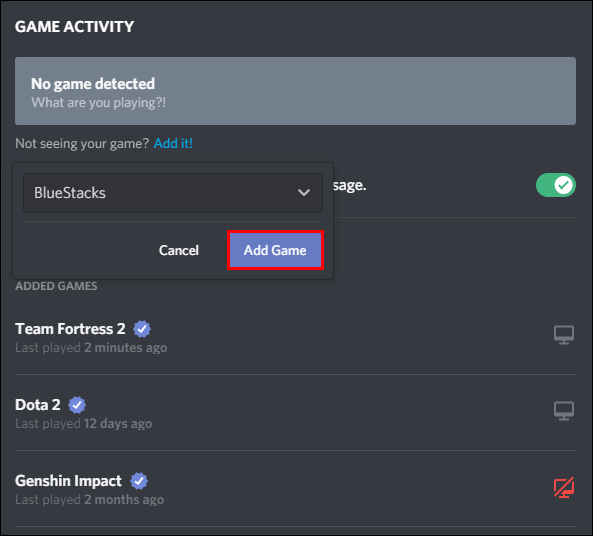
- Cliquez sur le nom de l'application dans la zone de texte « Activité du jeu ».
- Remplacez le nom de l'application par votre propre statut/message de jeu personnalisé.

- Sortez du menu.
Les utilisateurs de Discord ont essayé ces méthodes avec plus ou moins de succès. Si aucune méthode ne fonctionne, vous pouvez toujours désactiver le message d'état du jeu qui s'affiche avec votre nom d'utilisateur. Allez simplement à nouveau dans la section « Activité du jeu » et désactivez « OFF » la ligne qui dit : « Afficher le jeu en cours d'exécution comme message d'état. »
C'est une solution imparfaite, mais jusqu'à ce que Discord corrige ces conventions de nommage de jeu vérifiées, les utilisateurs se retrouvent avec très peu d'options.
FAQ supplémentaires
Qu'est-ce que la discorde ?
Discord est une application utilisée pour les discussions de groupe. Au départ, il s'agissait d'une plate-forme de joueurs où les streamers pouvaient jouer à des jeux et interagir avec leur public. Depuis sa création, cependant, il s'est élargi pour inclure une communauté plus large.
De nos jours, les utilisateurs se connectent à Discord pour diverses raisons, du partage de projets artistiques au soutien de groupes de santé mentale. Il est encore principalement connu comme une plate-forme sociale de jeu, mais les temps changent.
La plate-forme fonctionne sur une variété de serveurs et chacun a son propre canal, sa communauté et ses règles.
Comment rejoindre Discord ?
Rejoindre Discord est un processus simple. Vous pouvez soit télécharger l'application gratuite, soit utiliser un navigateur de bureau pour y accéder. Une fois votre compte prêt, vous pouvez rejoindre un serveur. Il existe différentes manières de trouver un serveur à rejoindre.
Vous pouvez:
• Rechercher un serveur
• Accepter une invitation pour un serveur
• Créez votre propre serveur
En tant que membre unique, vous êtes autorisé à rejoindre jusqu'à 100 serveurs, il n'est donc pas nécessaire de prioriser ceux que vous souhaitez le plus. Vous pouvez également ajuster les notifications afin de ne recevoir que les messages des serveurs que vous spécifiez.
Comment obtenir un nom de jeu personnalisé sur Discord ?
Pour personnaliser le nom de votre jeu sur Discord, vous devez accéder à un ordinateur et lancer l'application Discord. Vous ne pouvez pas accéder à cette fonctionnalité sur le navigateur ou la version mobile de l'application. Une fois que vous êtes devant votre ordinateur, voici les étapes pour changer le nom d'un jeu :
1. Connectez-vous à votre compte et accédez au menu Paramètres.
2. Sélectionnez « Activité du jeu » dans le volet sur le côté gauche de l'écran.
3. Passez votre curseur sur le nom du jeu actuel et cliquez dessus.
4. Supprimez le texte et ajoutez votre nouveau nom de jeu personnalisé.
5. Cliquez hors de la boîte et revenez au tableau de bord principal.
Gardez à l'esprit que vous ne pouvez pas modifier ou personnaliser les noms de jeux qui ont été "vérifiés" par la base de données de Discord.
Comment définir un statut de jeu personnalisé sur Discord ?
Discord propose les mêmes messages de statut en ligne que vous pouvez trouver sur des plates-formes similaires, comme « Invisible », « Idle » ou le générique « En ligne », mais cela ne signifie pas que vous ne pouvez pas faire preuve de créativité avec votre statut.
Pour l'application PC :
1. Lancez l'application Discord.
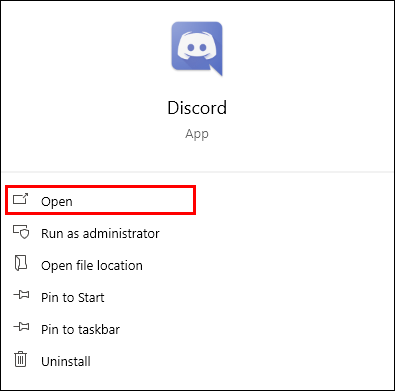
2. Sélectionnez votre photo de profil.

3. Dans les nouvelles options de menu, faites défiler vers le bas et sélectionnez "Définir un statut personnalisé".

4. Ajoutez votre nouveau message d'état, y compris les emojis.

5. (Facultatif) Définissez une heure pour que ce message s'efface.

6. Appuyez sur le bouton « Enregistrer ».

Pour l'application mobile :
1. Lancez l'application Discord.

2. Allez dans le coin inférieur droit de l'application et sélectionnez votre image de profil.

3. Appuyez sur la première option, « Définir l'état » pour ouvrir vos options de message d'état.

4. Sélectionnez « Définir un statut personnalisé » en bas de l'écran.

5. Saisissez votre nouveau message d'état personnalisé dans la zone de texte.

6. (Facultatif) Définissez une heure pour que le message d'état s'efface et se réinitialise.

7. Appuyez sur « Enregistrer » dans l'en-tête supérieur.

Comment changer le nom d'un serveur Discord ?
Êtes-vous fatigué de votre nom de serveur Discord idiot? Si vous recherchez un nom plus adapté à votre chaîne, suivez les étapes ci-dessous pour effectuer le changement :
1. Accédez à votre compte Discord.
2. Sélectionnez l'icône du serveur dans le volet de gauche.

3. Dans le volet de gauche, vous verrez le nom du serveur et une flèche vers le bas. Cliquez sur cette flèche pour développer vos options.

4. Faites défiler vers le bas et sélectionnez « Paramètres du serveur » parmi les options répertoriées.

5. Vous verrez une nouvelle fenêtre qui affiche un aperçu du serveur dans le volet principal. Accédez à la zone de texte intitulée "Nom du serveur", mettez en surbrillance et supprimez le nom actuel.

6. Entrez un nouveau nom de serveur.

7. Appuyez sur le bouton vert « Enregistrer les modifications » qui apparaît lorsque vous modifiez le nom.

8. Quittez le menu de présentation du serveur.
Comment changer votre statut de lecture Discord ?
Un « statut de jeu » signifie différentes choses pour différents utilisateurs. En fin de compte, cela signifie que vous souhaitez modifier le message affiché sous votre nom d'utilisateur, mais il existe plusieurs façons de procéder.
Méthode #1 - Modification d'un statut de jeu en ligne (temporaire)
Comme d'autres plates-formes de communication, vous pouvez modifier votre statut en ligne pour refléter des messages de base, tels que « Idle » ou « Ne pas déranger ». Vous pouvez également personnaliser ces messages au même endroit en sélectionnant votre photo de profil dans le tableau de bord Discord. N'oubliez pas de définir la durée d'affichage de ce message d'état.
Méthode #2 - Modification d'un statut de jeu (à long terme jusqu'à ce que vous le changiez)
Si vous aimez afficher ce à quoi vous jouez plutôt que ce que vous ressentez, il est temps de vous rendre dans la section "Activité du jeu" du menu Paramètres. Sélectionnez le jeu répertorié et tapez votre texte personnalisé ou sélectionnez « Ajoutez-le ! » texte sous la boîte de jeu pour ajouter un nouveau jeu.
N'oubliez pas que vous ne pouvez pas modifier les noms des jeux « vérifiés » par Discord, votre jeu s'affichera donc comme l'application le préfère, que le nom soit correct ou non. Il existe des solutions de contournement pour modifier les noms de jeu vérifiés afin qu'ils s'affichent différemment, mais leur fonctionnement n'est pas garanti.
Appelez ça comme vous aimez
De nombreux utilisateurs de Discord aiment personnaliser leurs noms de jeu avec des remplacements spirituels ou idiots. Si cela vous ressemble, ou si vous êtes un ardent pour obtenir les bons noms de jeu, vous pouvez toujours le modifier dans le menu des paramètres. N'oubliez pas que cette même règle ne s'applique pas si votre jeu fait partie de la liste « vérifié par Discord ».
À quelle fréquence changez-vous les noms et les statuts de vos jeux ? Discord a-t-il incorrectement nommé l'un de vos jeux « vérifiés » ? Parlez-nous à ce sujet dans la section des commentaires ci-dessous.